ESP32 - Capteur de température et d'humidité
Ce tutoriel vous explique comment utiliser un ESP32 pour lire la température et l'humidité à partir des capteurs DHT11 ou DHT22 et les afficher sur le moniteur série.
Préparation du matériel
Ou vous pouvez acheter les kits suivants:
| 1 | × | Kit de Démarrage DIYables ESP32 (ESP32 inclus) | |
| 1 | × | Kit de Capteurs DIYables (30 capteurs/écrans) | |
| 1 | × | Kit de Capteurs DIYables (18 capteurs/écrans) |
À propos des capteurs de température et d'humidité DHT11 et DHT22
En bref, le capteur DHT22 est plus précis, a une plus grande portée mais est plus cher que le DHT11. Voyons les points communs et les différences entre eux.
Les biens communs
- Le même brochage
- Le même câblage vers ESP32
- Un code ESP32 similaire
Les différences
Le tableau ci-dessous montre les différences détaillées entre DHT11 et DHT22 :
| DHT22 | DHT11 | |
|---|---|---|
| The price | low cost | ultra low cost |
| The humidity range | 0% to 100% | 20% to 80% |
| The humidity accuracy | ± 2% to 5% | 5% |
| The temperature range | -40°C to 80°C | 0°C to 50°C |
| The temperature accuracy | ± 0.5°C | ± 2°C |
| The reading rate | 0.5Hz (one time per 2 seconds) | 1Hz (one time per second) |
| Dimension | 15.1mm x 25mm x 7.7mm | 15.5mm x 12mm x 5.5mm |
| Operating Voltage | 3 to 5V | 3 to 5V |
Brochage des DHT11 et DHT22
Le capteur DHT11 et DHT22 comprend 4 broches :
- Broche GND : connectez cette broche à GND (0V)
- Broche VCC : connectez cette broche à VCC (3,3V ou 5V)
- Broche DATA : la broche est utilisée pour communiquer entre le capteur et l'ESP32
- Broche NC : Non connectée

Nous vous recommandons vivement d'utiliser les modules de capteurs DHT11 et DHT22. Les modules possèdent une résistance intégrée et n'ont que trois broches : VCC, GND et broches DATA (ou alternativement : +, - et broches OUT).

L'ordre des broches sur le module peut varier selon les fabricants. Veuillez vérifier attentivement les étiquettes des broches imprimées sur le module.
Schéma de câblage entre DHT11/DHT22 et ESP32
Le câblage pour l'ESP32 est le même pour les deux capteurs. Sous sa forme originale, une résistance de 5K à 10K Ohms est nécessaire pour maintenir la ligne de données haute et permettre la communication entre le capteur et l'ESP32.
Câblage du capteur ESP32 - DHT11
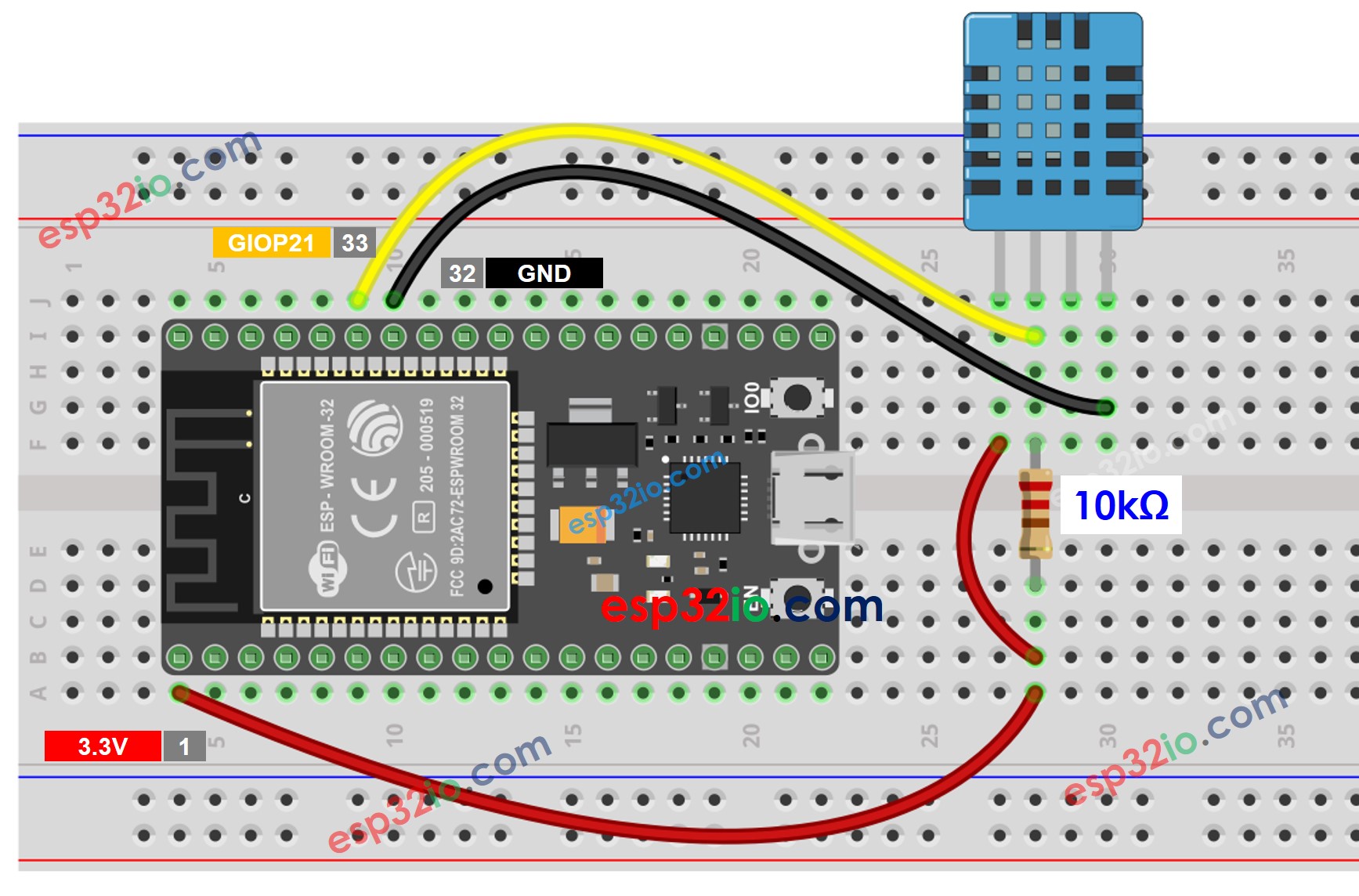
Cette image a été créée avec Fritzing. Cliquez pour agrandir l'image.
Si vous ne savez pas comment alimenter l'ESP32 et d'autres composants, consultez les instructions dans le tutoriel suivant : Comment alimenter l'ESP32..
Câblage du capteur ESP32 - DHT22
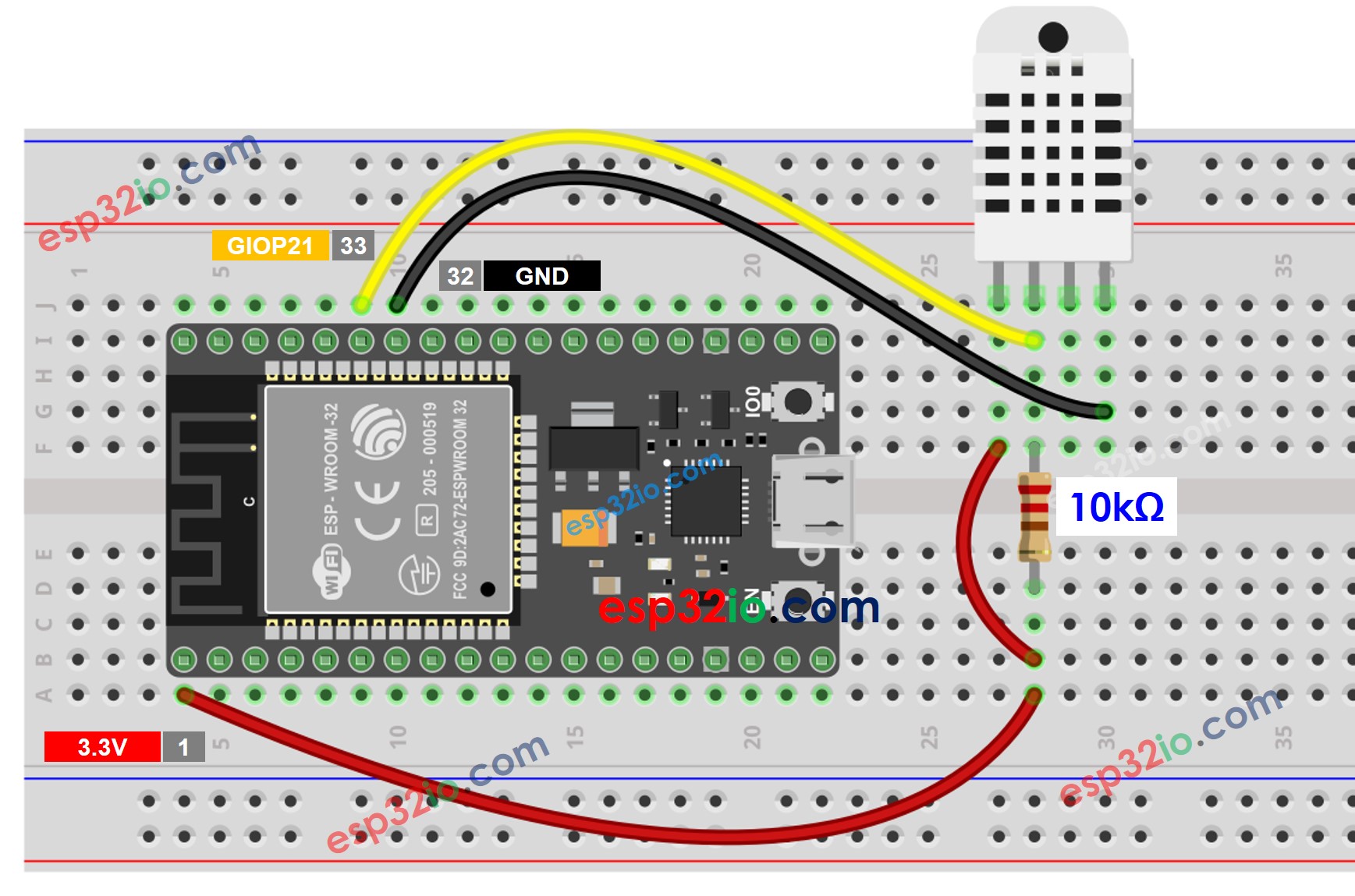
Cette image a été créée avec Fritzing. Cliquez pour agrandir l'image.
Câblage du module ESP32 - DHT11
La plupart des modules de capteur DHT22 possèdent une résistance intégrée, vous n'avez donc pas besoin de l'ajouter. Cela nous évite de faire des câblages ou des soudures.
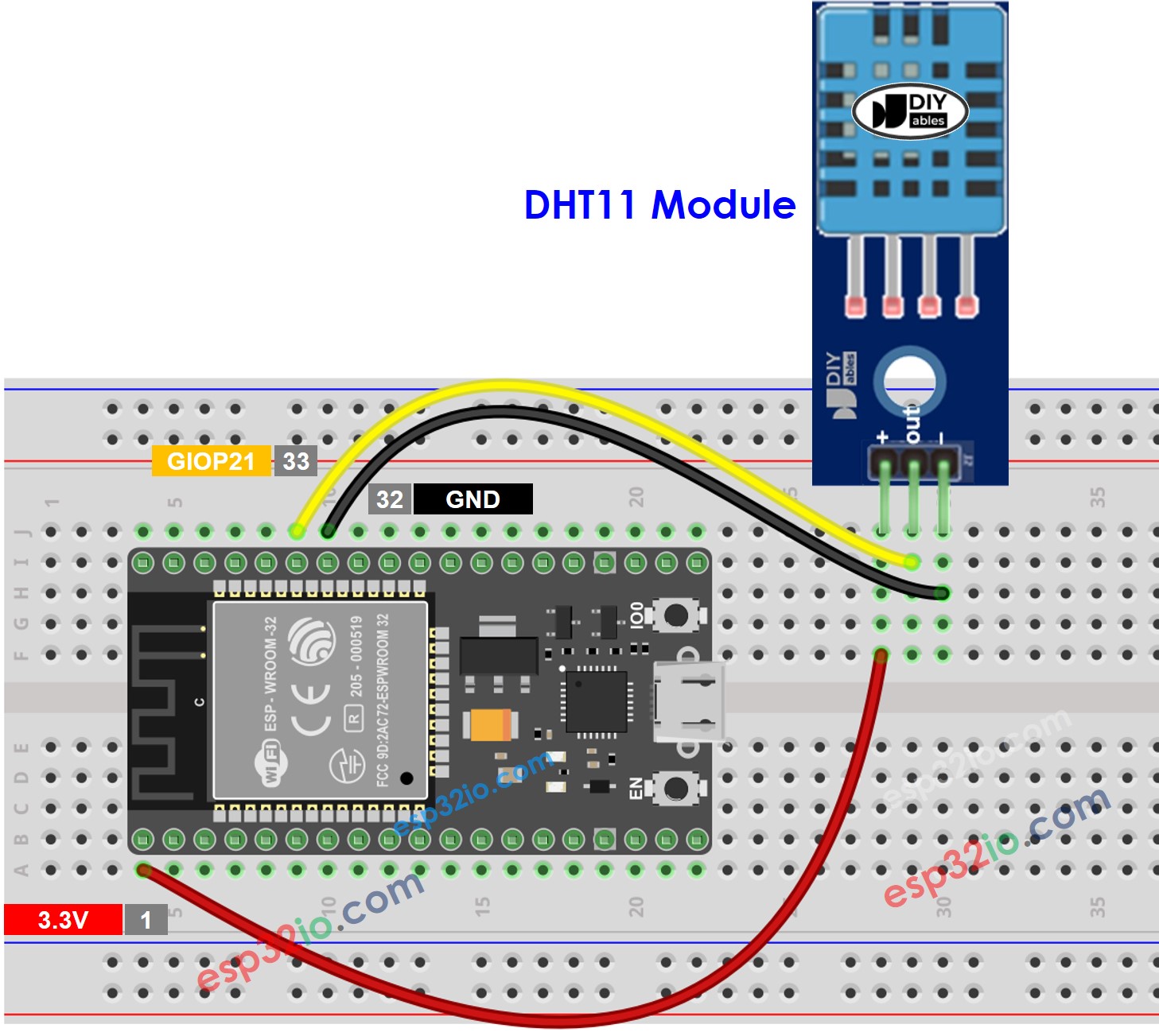
Cette image a été créée avec Fritzing. Cliquez pour agrandir l'image.
Câblage du module ESP32 - DHT22
La plupart des modules de capteur DHT22 possèdent une résistance intégrée, donc vous n’avez pas besoin de l’ajouter. Cela nous évite des travaux de câblage ou de soudure.
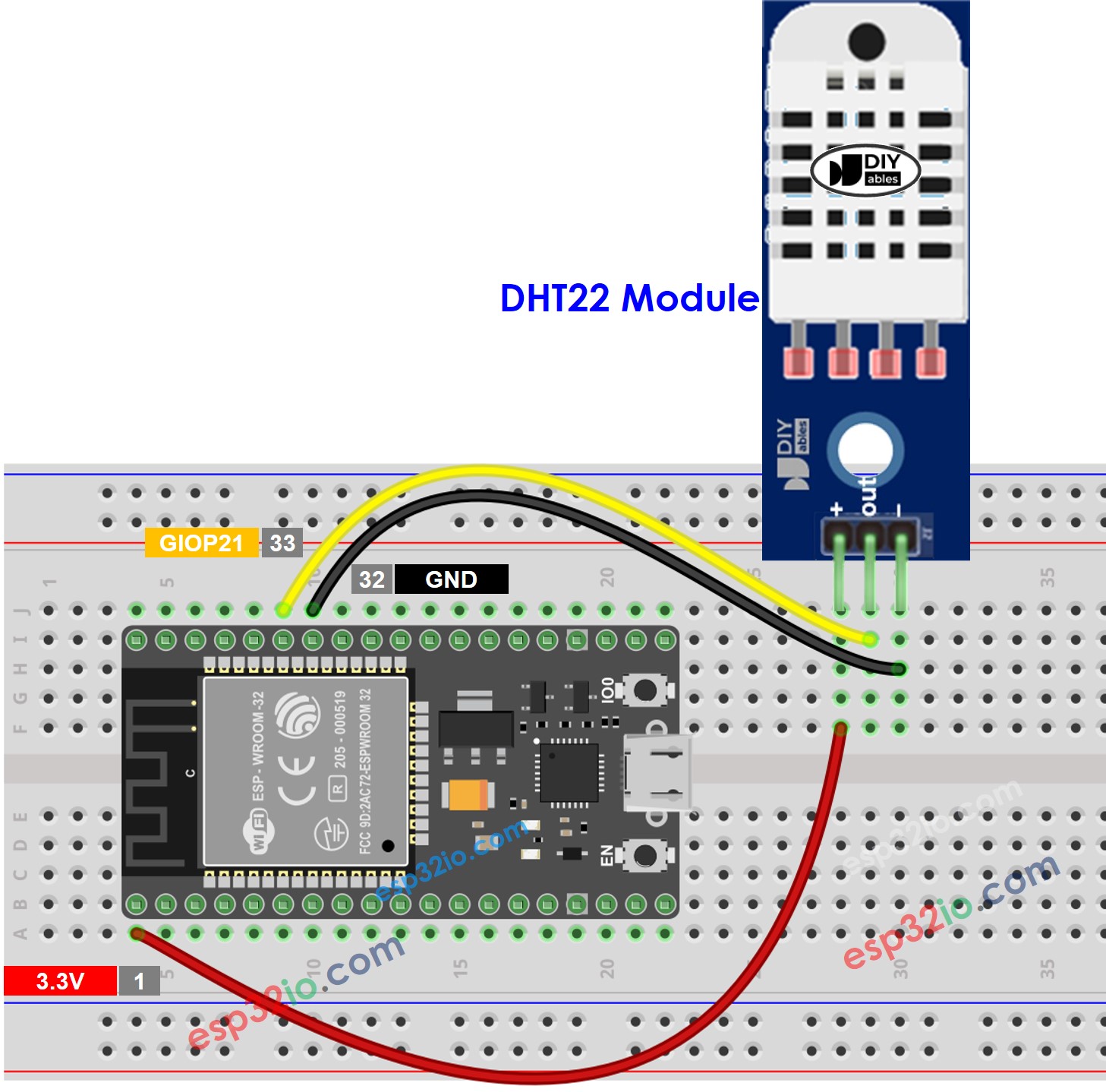
Cette image a été créée avec Fritzing. Cliquez pour agrandir l'image.
Code ESP32 - DHT11
Code ESP32 - DHT22
Les deux codes ci-dessus n'ont qu'une seule ligne de différence.
Étapes rapides
- Si c'est la première fois que vous utilisez un ESP32, consultez Installation du logiciel ESP32..
- Faites le câblage comme sur l'image ci-dessus.
- Connectez la carte ESP32 à votre PC via un câble micro USB.
- Ouvrez Arduino IDE sur votre PC.
- Sélectionnez la bonne carte ESP32 (par exemple, ESP32 Dev Module) et le port COM.
- Cliquez sur l'icône Libraries dans la barre latérale gauche de l'Arduino IDE.
- Tapez "DHT" dans la boîte de recherche, puis recherchez la bibliothèque de capteurs DHT par Adafruit.
- Installez la bibliothèque en cliquant sur le bouton Install.
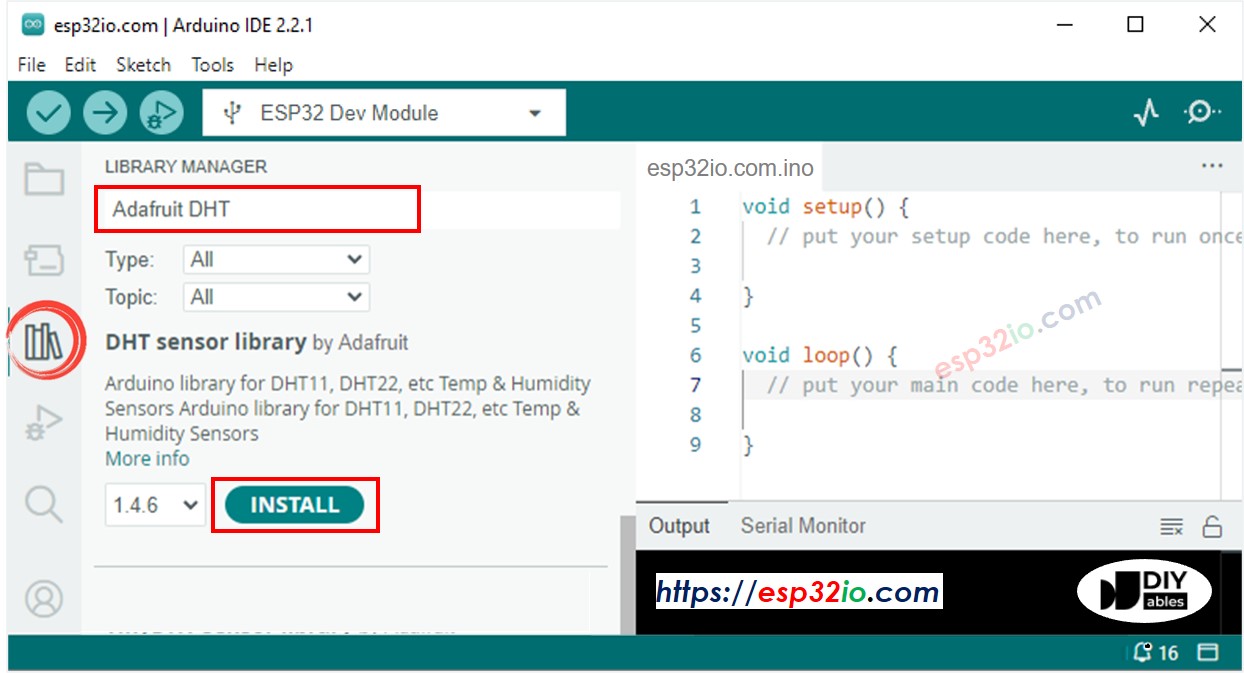
- Une fenêtre apparaît pour vous demander d'installer les dépendances de la bibliothèque.
- Installez toutes les dépendances de la bibliothèque en cliquant sur le bouton Install All.
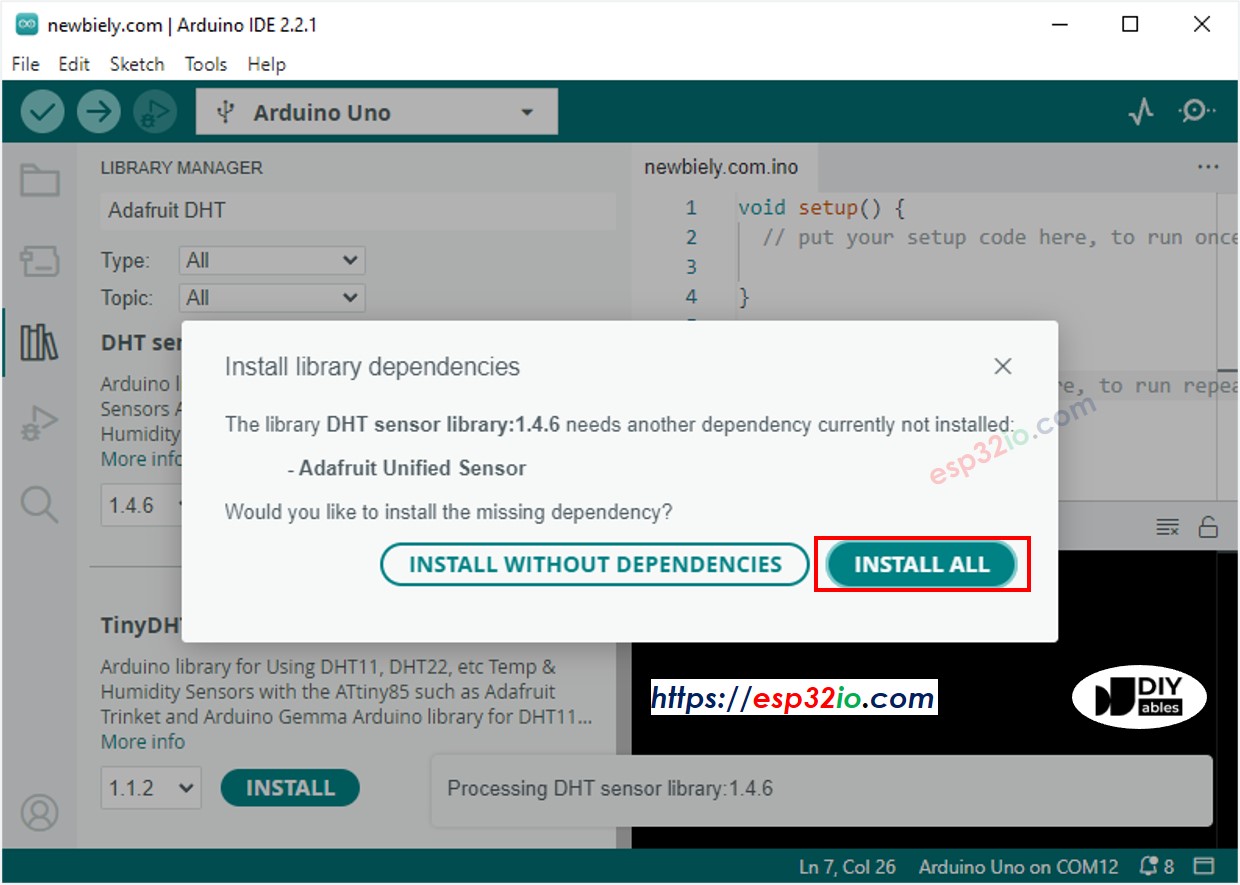
- Copiez l'un des codes ci-dessus et ouvrez-le avec l'IDE Arduino.
- Compilez et téléchargez le code sur la carte ESP32 en cliquant sur le bouton Upload de l'IDE Arduino.
- Rendez le capteur plus froid ou plus chaud. Par exemple, en plaçant le capteur près d'une tasse de café chaud.
- Voir le résultat sur le moniteur série. Cela ressemble à ce qui suit :.
